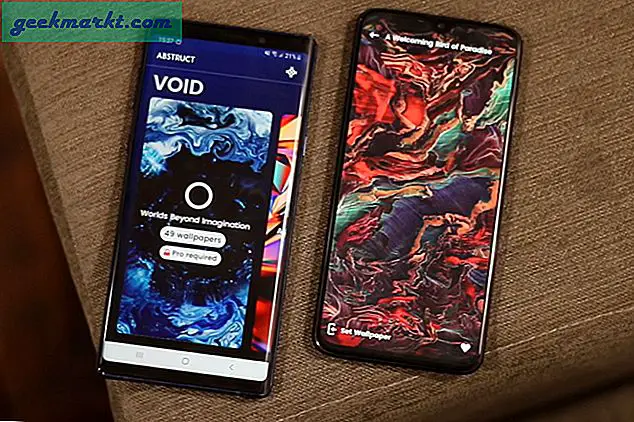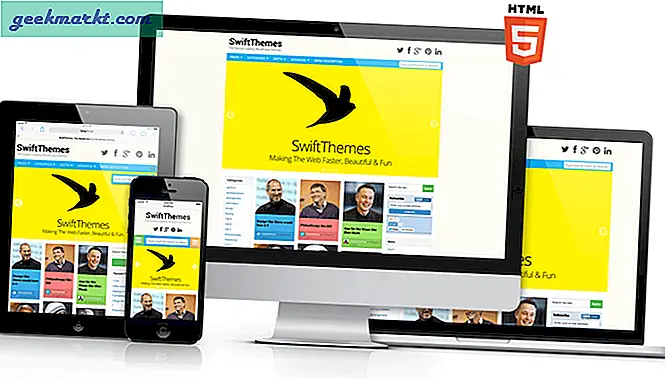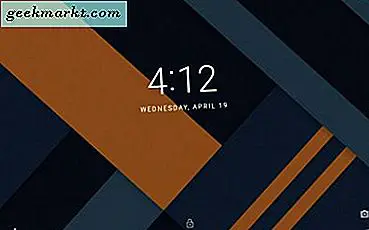Ich habe kürzlich einen Echo Dot 3 gekauft und er wurde mit einem TP-Link Smart Plug geliefert. Okay, ich bekam einen Rabatt, wenn ich diese beiden zusammen kaufte, also tat ich es. Es ist zwar sehr einfach, Alexa mit Smart Plug zu verbinden, aber es kann schwierig sein, wenn Sie die genauen Schritte nicht befolgen. Ich zeige Ihnen, wie Sie den TP-Link Smart Plug mit Alexa einrichten. Lass uns anfangen.
Das Einrichten des TP-Link Smart Plug mit Alexa ist zweiteilig und wir werden jeden Schritt separat ausführen, um Verwirrung zu vermeiden.
Muss lesen: Echo Dot 3 v Echo Dot 2: Ein detaillierter Vergleich
Lassen Sie uns zuerst den Smart Plug einrichten. ich habe TP-Link HS100 Smart Plug und wir müssen die installieren Kasa App und verknüpfen Sie den Smart Plug mit der App.
Schritt 1
Installieren Mit der Kasa-App auf Ihrem Smartphone können Sie sie im Play Store und im App Store für Android bzw. iOS herunterladen. Nach der Installation müssen Sie ein Konto erstellen in der Lage sein Registrieren Sie Ihre Geräte mit den TP-Link-Servern und es wäre einfacher, es danach mit Alexa zu verbinden.
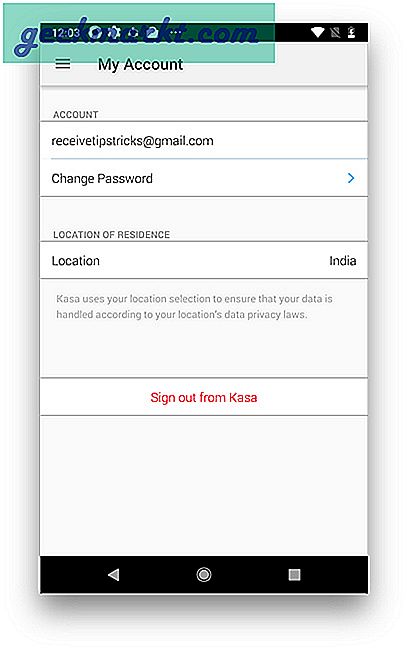 Tippen Sie auf die Schaltfläche "Konto erstellen" und erstellen Sie Ihr Konto, indem Sie die Schritte ausführen, die nicht länger als fünf Minuten dauern sollten.
Tippen Sie auf die Schaltfläche "Konto erstellen" und erstellen Sie Ihr Konto, indem Sie die Schritte ausführen, die nicht länger als fünf Minuten dauern sollten.
Schritt 2
Nachdem Sie fertig sind, Einloggen auf das Konto und registrieren Sie Ihre Smart-Geräte mit dem Konto. Dies hilft beim Aufbau eines Netzwerks von Geräten und ist über einen gemeinsamen Kanal leicht zugänglich. Sie können Ihrem Konto mehrere Geräte hinzufügen, und es wird eine Reihe verfügbarer TP-Link-Smart-Home-Geräte angezeigt.
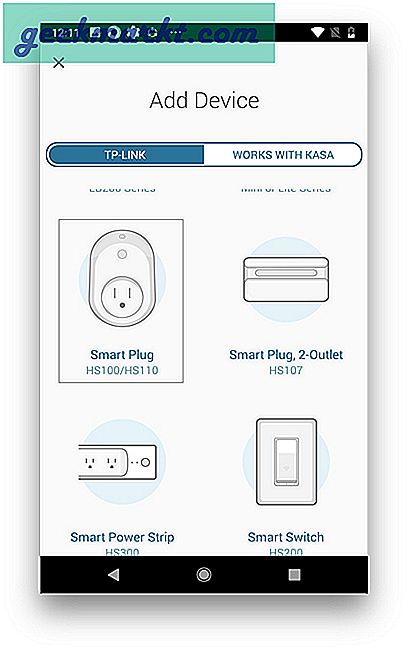
Zu registrieren den TP-Link HS100 tippen wir auf den Gerät hinzufügen Schaltfläche oben rechts. Wählen Sie nun den Typ des Smart-Adapters / Geräts aus, den Sie registrieren möchten. In unserem Fall gehen wir mit HS100. Tippen Sie auf das Symbol, um fortzufahren.
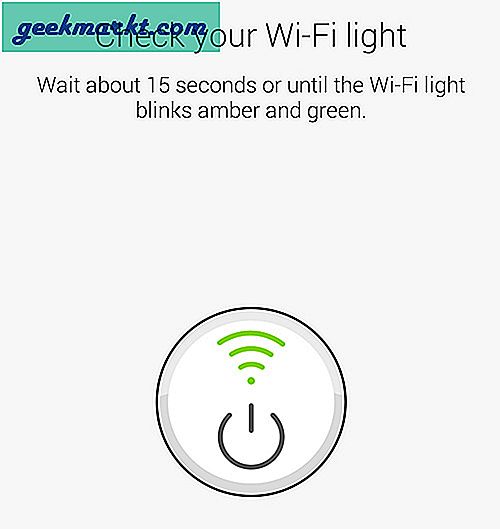
Die App würde nun versuchen, die Verbindung herzustellen Smart Plug also muss es drin sein Verbindungsmodus. In der Regel werden die Anweisungen in der App angezeigt. Sie können diese Anweisungen befolgen, um TP-Link-Geräte anzuschließen.
Schritt 3
Für den Smart Plug müssen Sie Drücken Sie die Reset-Taste 5 Sekunden lang um den Pairing-Modus zu aktivieren. Das grüne und bernsteinfarbene Licht würde blinken. Wenn Sie nicht sehen, dass das gelbe und das grüne Licht abwechselnd blinken, drücken Sie die Taste erneut fünf Sekunden lang.
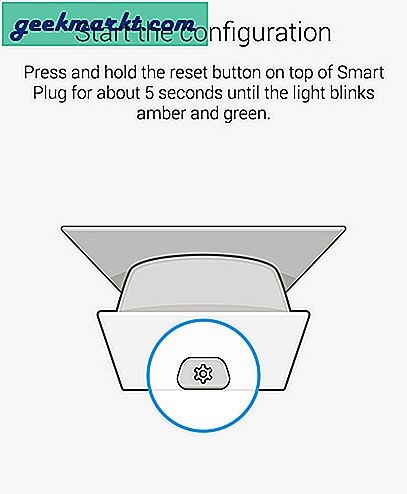
Jetzt sollte die App eine Verbindung zum Smart Plug herstellen und automatisch fortfahren und das Gerät einrichten. Wenn dies jedoch nicht der Fall ist, können Sie zu Ihrem Gerät gehen Wlan einstellungen und verbinden Sie sich mit dem Smart Plug WLAN Hotspot. Es heißt normalerweise „TP-Link Smart Plug xxx ”.
Schritt 4
Gehen Sie jetzt zurück zur Kasa App und sie sollte jetzt Ihr Gerät registrieren und nach Ihrem fragen Home WiFi Anmeldeinformationenkönnen Sie Ihr Heim-WLAN aus der Liste auswählen und Geben Sie das richtige Passwort ein.
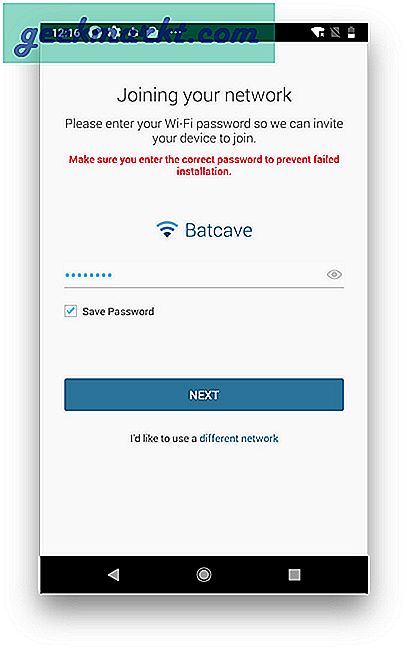 Dies ist wichtig, da Sie den gesamten Vorgang erneut wiederholen müssen, wenn Sie das Kennwort falsch eingeben. Warten Sie nun nach Eingabe des richtigen Passworts ein oder zwei Minuten. Es sollte die Verarbeitung beenden.
Dies ist wichtig, da Sie den gesamten Vorgang erneut wiederholen müssen, wenn Sie das Kennwort falsch eingeben. Warten Sie nun nach Eingabe des richtigen Passworts ein oder zwei Minuten. Es sollte die Verarbeitung beenden.
Nachdem Ihr Gerät betriebsbereit ist, können Sie es mit der Kasa-App steuern. Sie können einen Timer planen, das Protokoll überprüfen und den Stecker so ein- und ausschalten, dass er zu einer festgelegten Zeit ein- und ausgeschaltet wird.
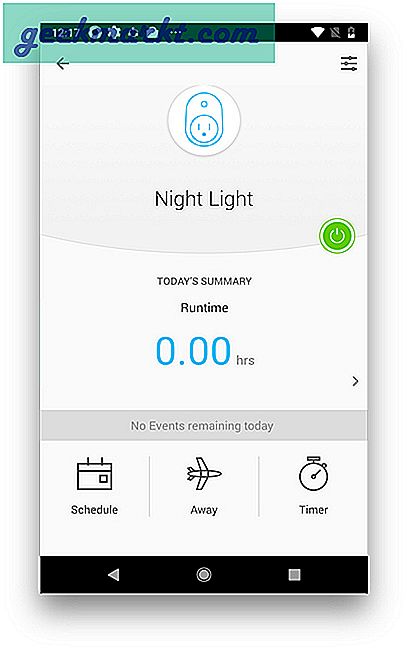
Nachdem TP-Link eingerichtet ist, müssen wir das Gerät einrichten und mit Alexa koppeln.
Richten Sie Alexa auf Echo ein
Wenn Sie bereits eine Alexa in Betrieb haben, können Sie zu springen Schritt 6 und folgen Sie dann den Schritten. Für Leute, die Alexa zum ersten Mal einrichten Lesen Sie weiter.
Schritt 5
Sie müssen die Amazon Alexa-App installieren, die im Play Store und im App Store für Android bzw. iOS heruntergeladen werden kann.
Nachdem Sie die App installiert haben, müssen Sie Melden Sie sich mit Ihrem Amazon-Konto bei der App anNormalerweise funktioniert Ihr vorhandenes Amazon-Konto einwandfrei damit.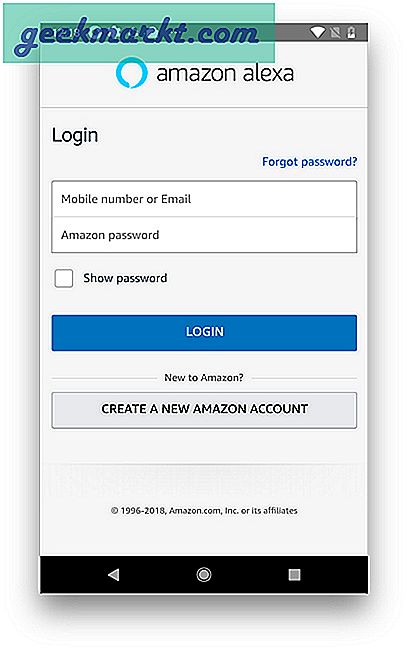
Nachdem Sie erfolgreich waren eingeloggt zu Ihrer Amazon Alexa App müssen wir Verknüpfe deine Alexa auf das Konto.
Schritt 6
Tippen Sie unten rechts auf das Gerätesymbol und drücken Sie die Taste Gerät hinzufügen Symbol (+).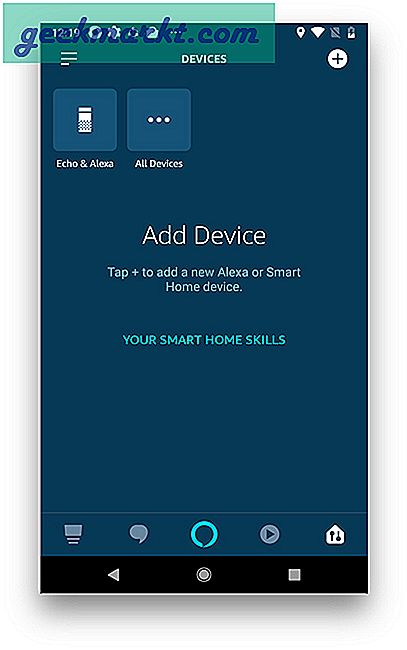
Jetzt ein Ihr Echo-Gerät und setzen Sie es ein Verbindungsmodus durch Drücken der Aktionstaste (.) für ca. 6 Sekunden. Sie sollten jetzt eine sehen orange Licht Ring.
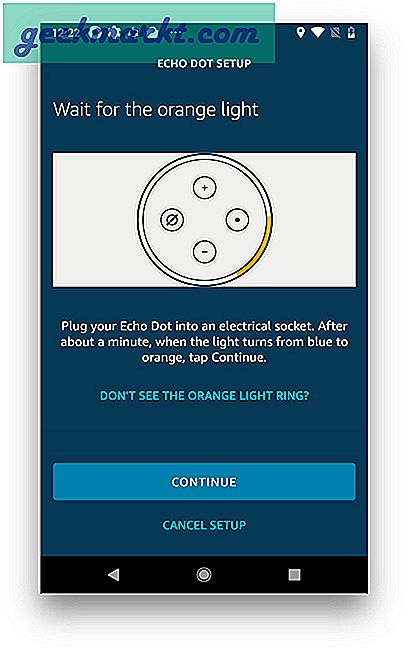
Kehren Sie zur Alexa-App zurück und versuchen Sie, eine Verbindung zum Echo-Gerät herzustellen. Wenn es nicht angezeigt wird, können Sie einfach zum gehen die Einstellungen und mit dem Echo verbinden WLAN-Hotspot Genau wie beim Smart Plug. Der WLAN-Name wird folgendermaßen angezeigt. “Amazon-xxx“. Verbinden Sie sich damit.
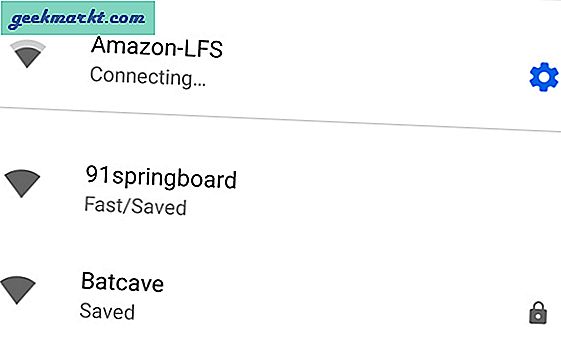
Kehren Sie jetzt zur Alexa-App zurück und sie sollte den Vorgang beenden, indem Sie aufgefordert werden, das WLAN zu Hause zu betreten. Geben Sie die korrekte Wifi-Details und geben Sie ihm eine Minute Zeit, um Änderungen zu übernehmen. Anschließend fordert das Echo Sie auf, die Aktivierung erfolgreich durchzuführen. 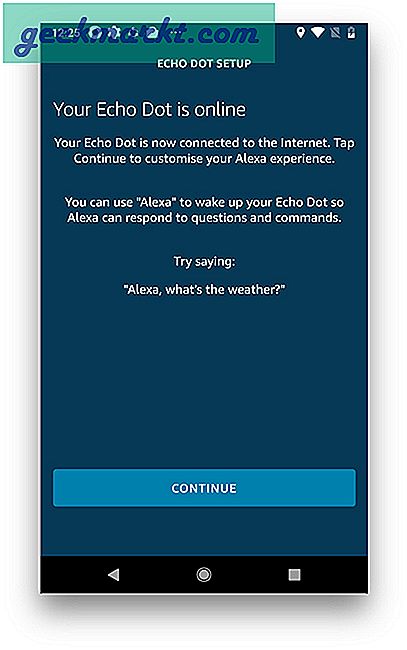
Jetzt sind beide Geräte ausschließlich eingerichtet und funktionieren unabhängig voneinander einwandfrei. Um Ihr Smart-Gerät mit Alexa zu verbinden, müssen Sie die TP-Link-Fähigkeit aktivieren.
Schritt 7
Um die Fertigkeit zu installieren, rufen Sie die Alexa-App auf, tippen Sie auf das Hamburger-Symbol und wählen Sie Fertigkeiten aus. Suchen Sie nach TP-Link und es würde Ihnen die Ergebnisse anzeigen, wählen Sie TP-Link Kasa Skill. Installieren Sie es auf Ihrem Alexa-Konto.
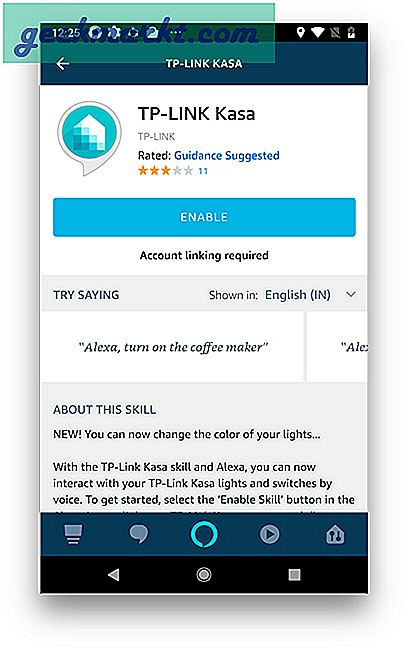
Für einen einfachen Zugriff muss Ihr TP-Link-Konto mit Alexa verknüpft werden. Es würde eine Seite laden und nach den Anmeldeinformationen des TP-Link-Kontos fragen. Geben Sie die Details ein und klicken Sie auf Anmelden. Nach erfolgreicher Anmeldung können Sie zur Alexa-App zurückkehren.
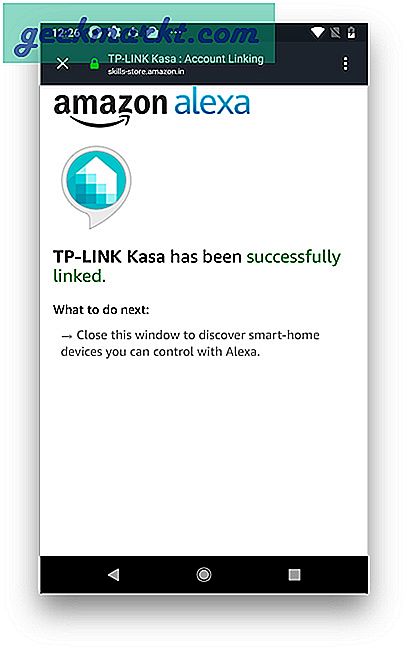
Schritt 8
Nachdem das TP-Link-Konto mit dem Alexa-Konto verknüpft ist, kann Alexa die Geräte nahtlos steuern. Wechseln Sie zur Registerkarte Geräte, indem Sie auf die Schaltfläche in der unteren rechten Ecke tippen. Zapfhahn alle Geräte und suchen Sie nach dem Smart PlugTippen Sie auf das Symbol und es würde entdeckenr das verknüpfte Gerät automatisch vom TP-Link-Konto zur Alexa.
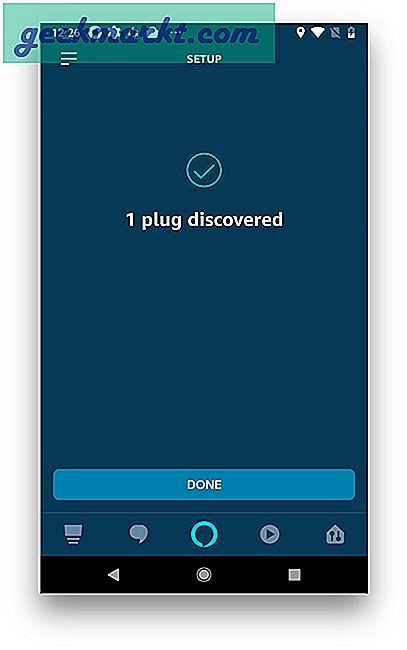
Es wird nun in der Liste der Geräte auf dem Alexa-Konto angezeigt und Sie können alle Geräte nativ steuern. Sie können auch den Gerätenamen ändern, damit es natürlicher ist, wenn Sie Befehle an Alexa übergeben. Ich habe meinen Smart Plug „Tischlampe“ genannt, weil er nur die Tischlampe antreibt und sich natürlicher anfühlt, wenn ich Alexa frage: „Alexa, Power On the Table Lampe“.
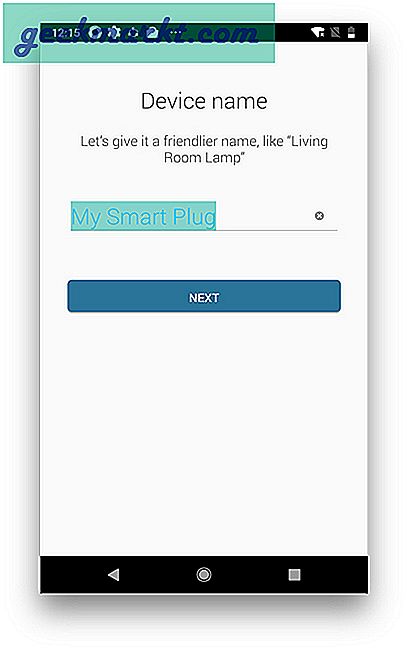
Jetzt kann ich nur noch Alexa fragen. "Hey Alexa, mach die Tischlampe an" und sie verpflichtet sich sofort. Es ist eine sehr schnelle Methode und eine gute Möglichkeit, Smart-Home-Geräte in Ihr Zuhause zu integrieren.
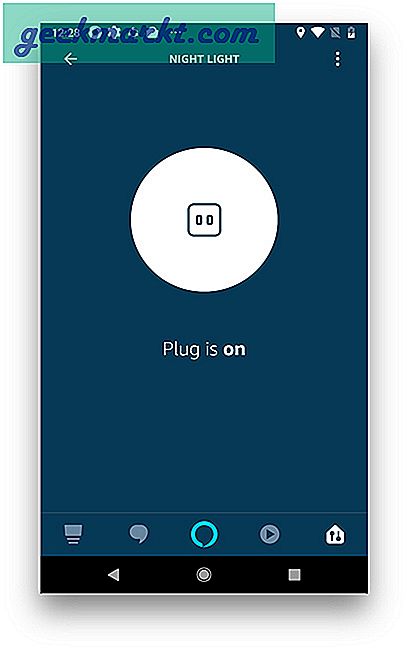
Wie richte ich TP-Link Smart Plug mit Alexa ein?
Ich habe diesen Artikel mit Anleitungen für Leute verfasst, die kürzlich auf Smart-Home-Geräte gestoßen sind. Es kann ein wenig einschüchternd sein, wenn Sie jedes Gerät einrichten. Ich hoffe, dieser Artikel war eine ausführliche Anleitung zum Einrichten Ihrer Smart-Geräte. Sobald Sie ein Gerät eingerichtet haben, können Sie von da an problemlos weitere Geräte hinzufügen. Sagen Sie uns in den Kommentaren, wenn Sie auf ein Problem stoßen.
Lesen Sie auch: 30+ Beste Alexa Skills für Indien